 במחשב נייד, כמו גם במחשב נייח, ניתן להקליט סאונד. זה אפשרי בזכות כרטיס הקול המשולב. המשך לקרוא כיצד להקליט קולות ורעשים אחרים עם ובלי מיקרופון.
במחשב נייד, כמו גם במחשב נייח, ניתן להקליט סאונד. זה אפשרי בזכות כרטיס הקול המשולב. המשך לקרוא כיצד להקליט קולות ורעשים אחרים עם ובלי מיקרופון.
הקלטת צלילים באמצעות מיקרופון
תוכן המאמר
- הקלטת צלילים באמצעות מיקרופון
- הקלטת קול ללא מיקרופון
כדי להקליט, בנוסף למחשב נייד עם כרטיס קול, תזדקק למיקרופון, מתאם ותוכנית מיוחדת לעבודה.
עזרה! תוכנות מתקדמות יותר הן עורך Sound Forge גרסאות 6.0 ו- 7.0, Audition ואחרות. הם משמשים אפילו לעבודה מקצועית ולערבוב מוסיקה.
שמירת הצליל אינה קשה. עקוב אחר ההוראות שלהלן..
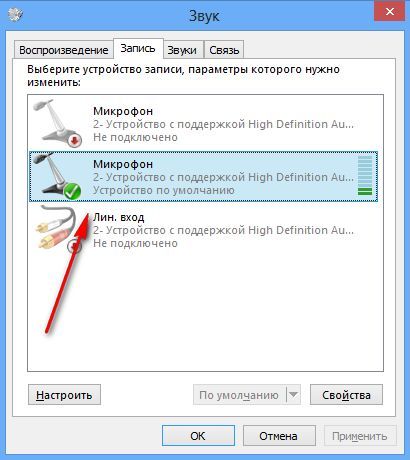
- הפעל את התוכנית הסטנדרטית כדי לנסות את המיקרופון. הוא קיים בכל מערכת הפעלה ונמצא ברשימת התוכניות הסטנדרטיות.
- אתה יכול להשתמש ביישומים בתשלום. לשם כך, עליהם להוריד ולהתקין בשולחן העבודה.
- בשלב הבא חבר את המיקרופון למכשיר: עבור התקע בחר מחבר ורוד. אם למחברים אין צבעים, עליך להתמקד בכיתוב. ככלל, מחבר ה- minijack בכרטיס הקול, ולתקע יש ממשק שקע. לכן מתאם מיוחד יגיע שימושי.
- בחלון שנפתח לחץ על כפתור "הרשומה". תוך דקה תוכלו להעביר הודעה קולית (לתוכנית רגילה). כוונן את עוצמת הקול של המיקרופון. לדוגמה, אמור "אחד, שניים, שלושה."
- צור קובץ או פרויקט חדש ולחץ על התחל. בדרך כלל ההקלטה מתחילה תוך 3 שניות, אז תתכוננו לתהליך מראש. על הכפתור להיות עיגול אדום. בצד ימין, אתה יכול לראות שני חיישנים בצורה של פסים אנכיים מקבילים. אם מצבם משתנה, אז המיקרופון נמצא ועובד מצוין.
- כפתור "עצור" מאפשר לך להפסיק את התהליך. זהו אייקון מרובע קטן.
- יתרה מזאת, תלוי ביכולות התוכנית המותקנת, תוכלו להאזין לעבודה ולשמור אותה לצורך עריכה נוספת. תוכניות מתוחכמות יותר מוסיפות אפקטים של צליל.
- אם נשמע רעש חיצוני במהלך ההפעלה, הדבר מעיד על תקלה בציוד. רצוי להשתמש בפונקציית ההפוך - שינוי שלב של אות השמע.
חשוב! כמיקרופון, עליך להשתמש במיקרופון, לא באוזניות או ברמקולים.
הקלטת קול ללא מיקרופון
הקלטה ללא מיקרופון יכולה להיעשות, למשל, מהסרט הכלול. לשם כך ניתן להשתמש במיקרופון המובנה ובתוכנית שכבר הותקנה. האיכות תשתנה באופן ניכר מהמקצועי, רעש חיצוני אפשרי. שמירה אפשרית בפורמט .mva. מינוס משמעותי הוא חוסר היכולת להשהות את ההקלטה.

בצע את הצעדים הבאים:
- ראשית עליכם למצוא מערבל סטריאו. אם הוא לא נמצא בחלון, סביר להניח שהוא פשוט מוסתר. כדי להראות אותו גלוי, פשוט לחץ על נקודה ריקה על המסך.
- בשלב הבא הפעל את מערבל הסטריאו כהתקן ברירת המחדל והשבית את המיקרופון.
- הקלטת קול מתבצעת על פי התוכנית הסטנדרטית שתוארה קודם.
- אם מתעוררות בעיות בעת השימוש במיקסר, עדיף לנסות את כל התוכנות בתשלום וחינמי להקלטת צליל ממחשב. יש הרבה כאלה, וההחלטה צריכה להיעשות על סמך מאפייני מערכת ההפעלה והעדפות אישיות.
- באפשרותך להתאים את איכות הצליל על ידי התאמת התדרים. עיין בהגדרות המוכנות ובחר בהגדרות המתאימות. על ידי הורדת רמת התדר מסוים, קל לחסל פגמי רעש.
שימו לב! אם אינך צריך להקליט כמויות גדולות של מידע ולבצע עיבוד נוסף שלהם, אין טעם לרכוש תוכנות סאונד עוצמתיות. אחרי הכל, ככל שהממשק פשוט יותר, כך קל יותר להבין אותו, במיוחד למשתמש חסר ניסיון.
מחשבים ניידים מודרניים מספקים מגוון עצום של תכונות, כולל תוכניות להקלטת קול. פונקציה זו יכולה להיות שימושית הן לבילוי של כל המשפחה, והן לפעילות מקצועית. אנו מקווים כי מאמר זה יהיה שימושי ויעזור לכם לבצע הגדרות מתאימות להקלטת צליל.


